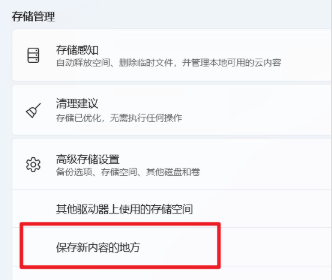win11应用商店怎么修改路径?在windows11中应用商店下载位置默认是在c盘里的,这就容易导致c盘空间容易满了,那要怎么修改成其他存储路径呢?来看看win11微软商店下载路径更改方法。
windows11应用商店下载位置更改教程
1、在桌面上找到“此电脑”,双击鼠标左键打开它
2、在左侧文件栏中找到“下载”,右键选中它,点击“属性”
3、打开下载文件夹属性后,点击上方的“位置”选项卡
4、进入位置选项卡可以看到当前的下载文件夹位置,点击下方的“移动”或者“更改”
5、选择一个空间较大的磁盘,点击确定即可
6、设置完成后,以后使用win11下载文件就会自动保存到C盘以外的位置了


 时间 2022-12-15 10:23:06
时间 2022-12-15 10:23:06 作者 admin
作者 admin 来源
来源